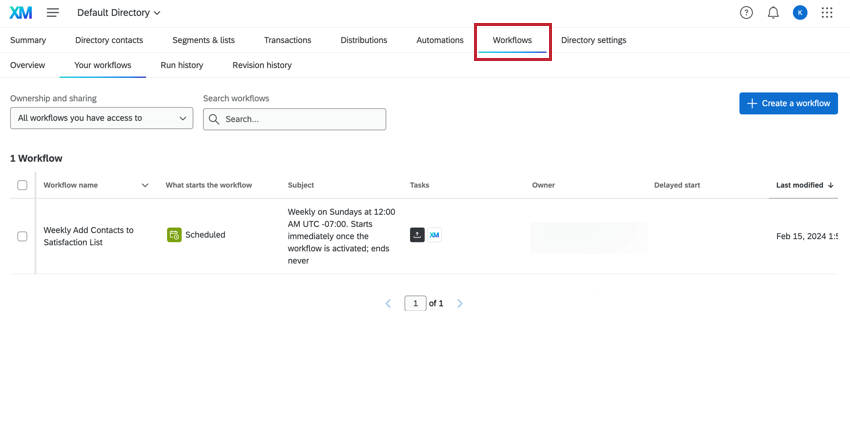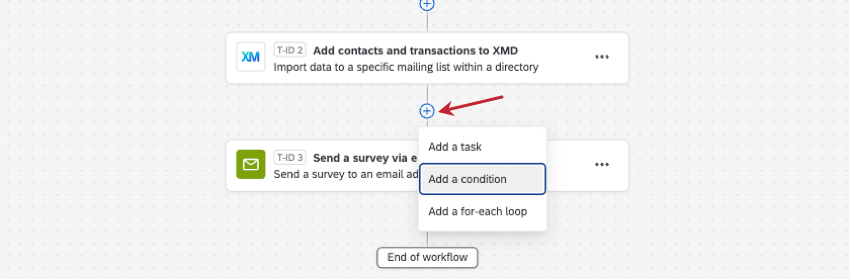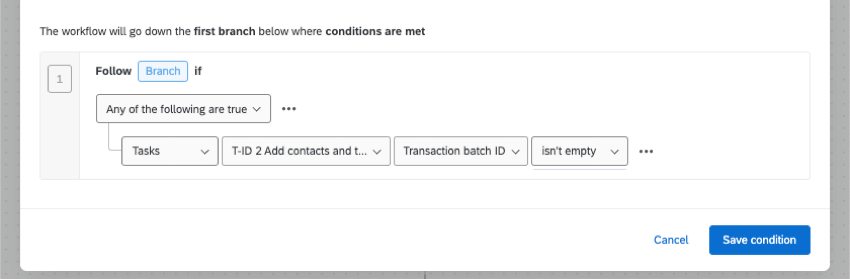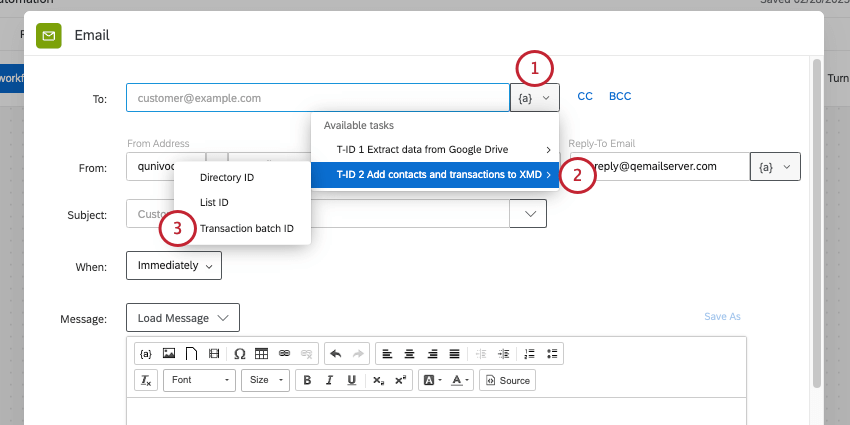オートメーションのXM DIRECTORYワークフローへの移行
オートメーションのXM DIRECTORYワークフローへの移行について
ワークフローはXM DIRECTORYのタスクを自動化するための新しく改良された方法であり、最終的にはオートメーションに完全に取って代わるでしょう。この変更を先取りするには、このページの指示に従って、一般的なオートメーションをワークフローとして再作成することをお勧めします。
XM DIRECTORYのワークフロー
XM DIRECTORYのワークフロータブでは、ディレクトリ関連のワークフローを作成、編集、管理することができます。レガシーオートメーションをリプレースする際、XM DIRECTORYワークフローをワンストップで簡単に見つけることができます。
詳細は、XM DIRECTORYのワークフローを参照してください。
ワークフロースケジュール
XM DIRECTORYの自動化はすべて定期的にスケジュールされます。したがって、自動化を置き換える最初のステップは、スケジュールされたワークフローを作成することです。
- XM DIRECTORYに移動します。
- ワークフロータブに 移動します。
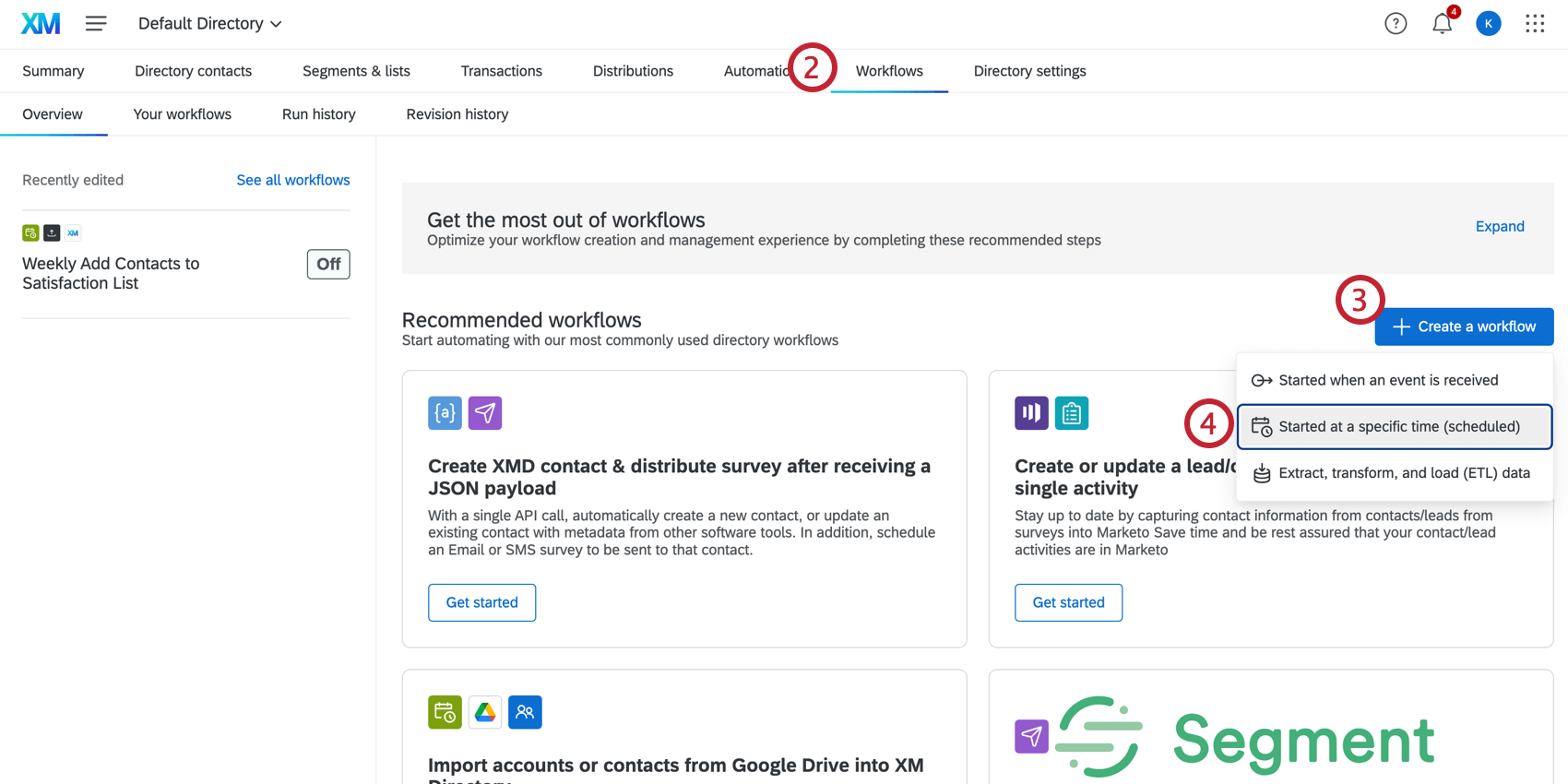
- ワークフローの作成」を選択します。
- 特定のタイミング(スケジュール)で開始を選択します。
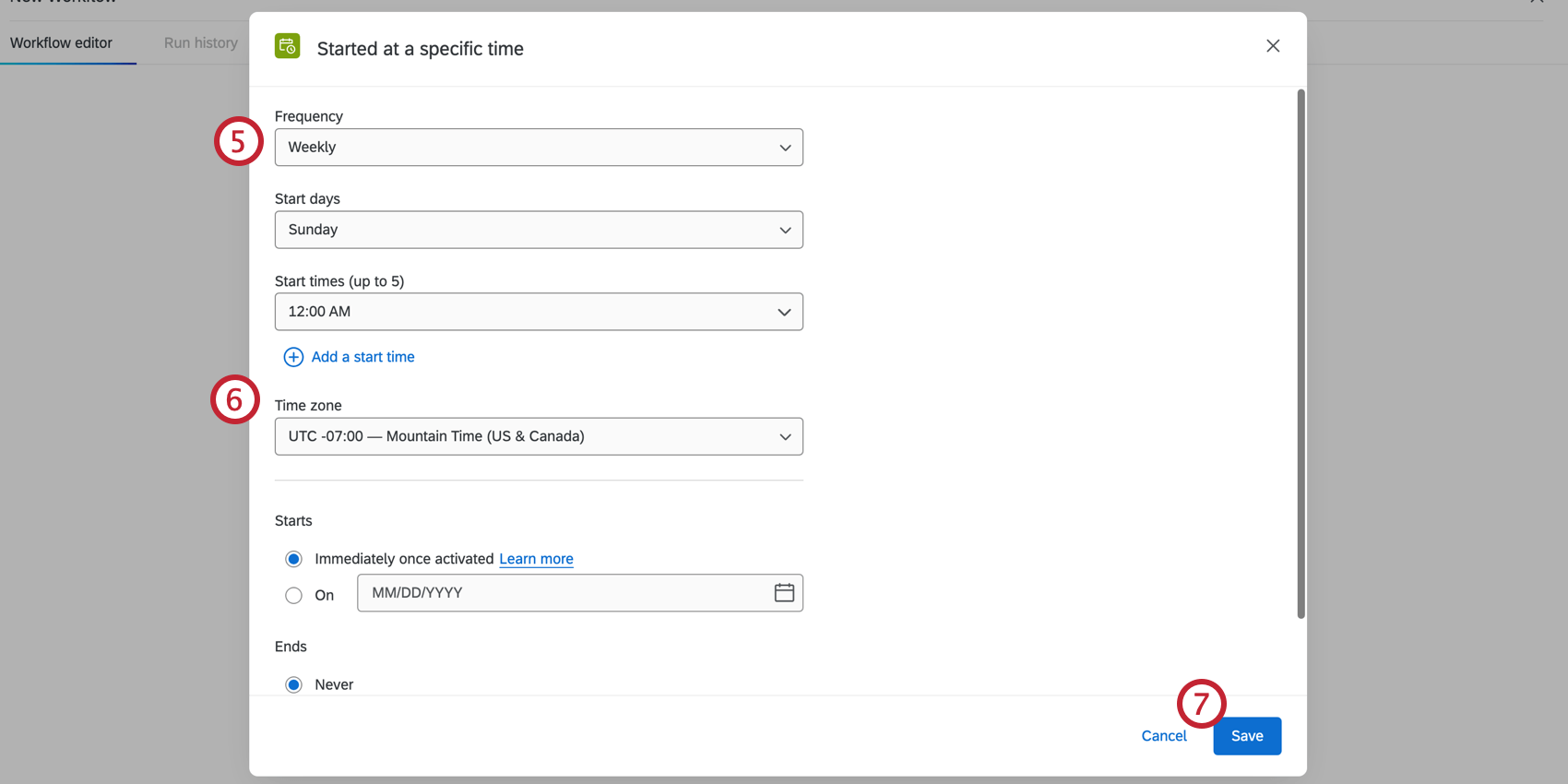
- ドロップダウンメニューから周波数を選択します。
- 開始日、開始時間、タイムゾーン、開始、終了フィールドを入力します。詳細については、「スケジュールされたワークフロー」を参照してください。
- 保存 を選択します。
- 次へ、定期的に連絡先をインポートするか、配信を行うかを決定します。
連絡先インポートの自動化
連絡先インポートの自動化により、連絡先のファイルを選択肢から自動的にXM DIRECTORYにアップロードすることができます。レガシーオートメーションでは、連絡先はSFTP(Secure File Transfer Protocol)サーバー、クアルトリクスファイルサービス、Googleドライブから取得できます。ワークフローは、Amazon S3、Snowflake、Salesforceなど、より多くのソースをサポートしながら、ETLワークフローを使用して、これと同じ機能を実現します。
- ETLワークフローを作成する。
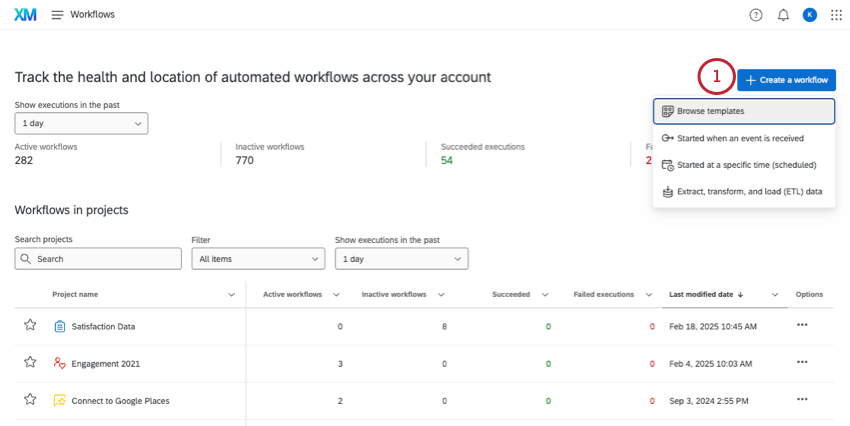
- スケジュールを立てる。
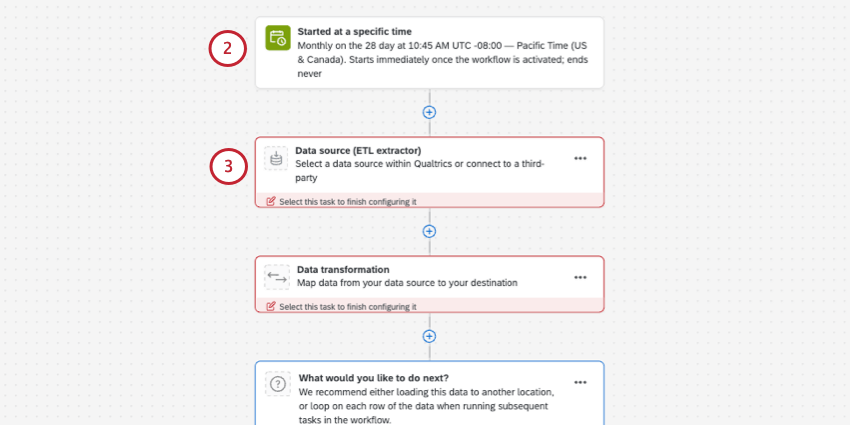
- データソース(ETL抽出器)を 選択します。
- データの保存場所に応じて、データ抽出タスクを選択します。最も一般的なものは以下の通り:
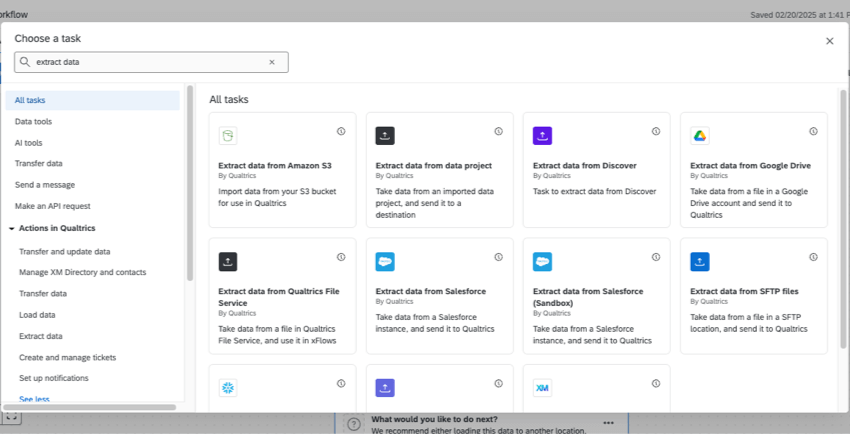 Qtip: ワークフローはデータソースとしてGigyaやDropboxをサポートしていません。
Qtip: ワークフローはデータソースとしてGigyaやDropboxをサポートしていません。 - Add a data destinationをクリックします。
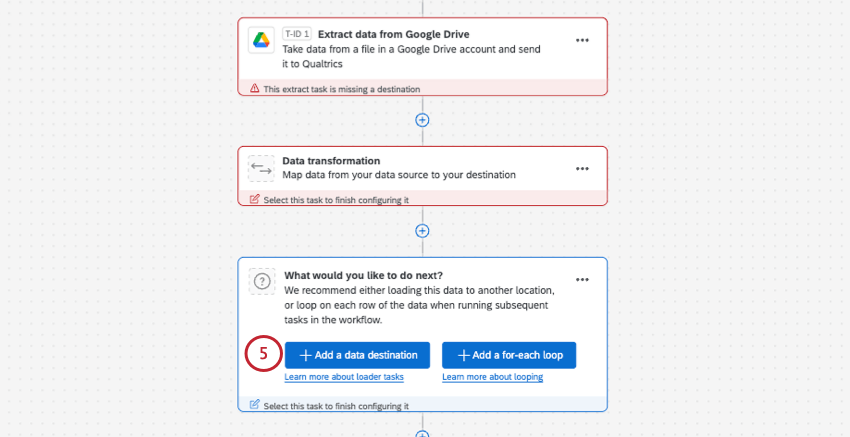
- 連絡先とトランザクションをXMDに追加するタスクを選択します。
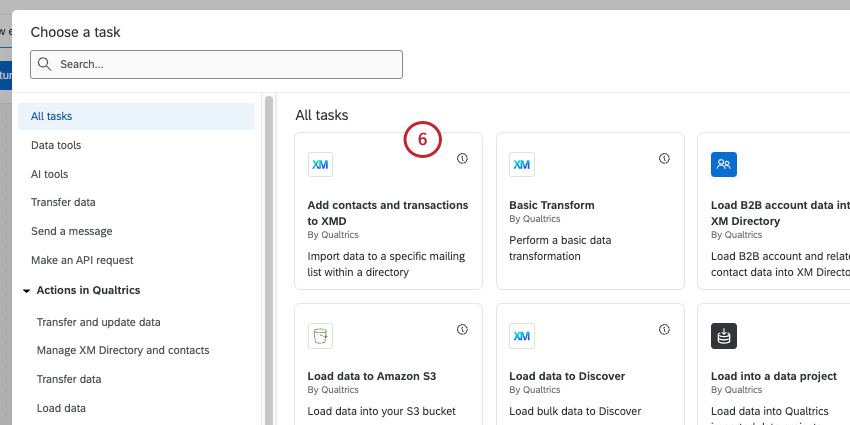
- データをマッピングするディレクトリを選択します。
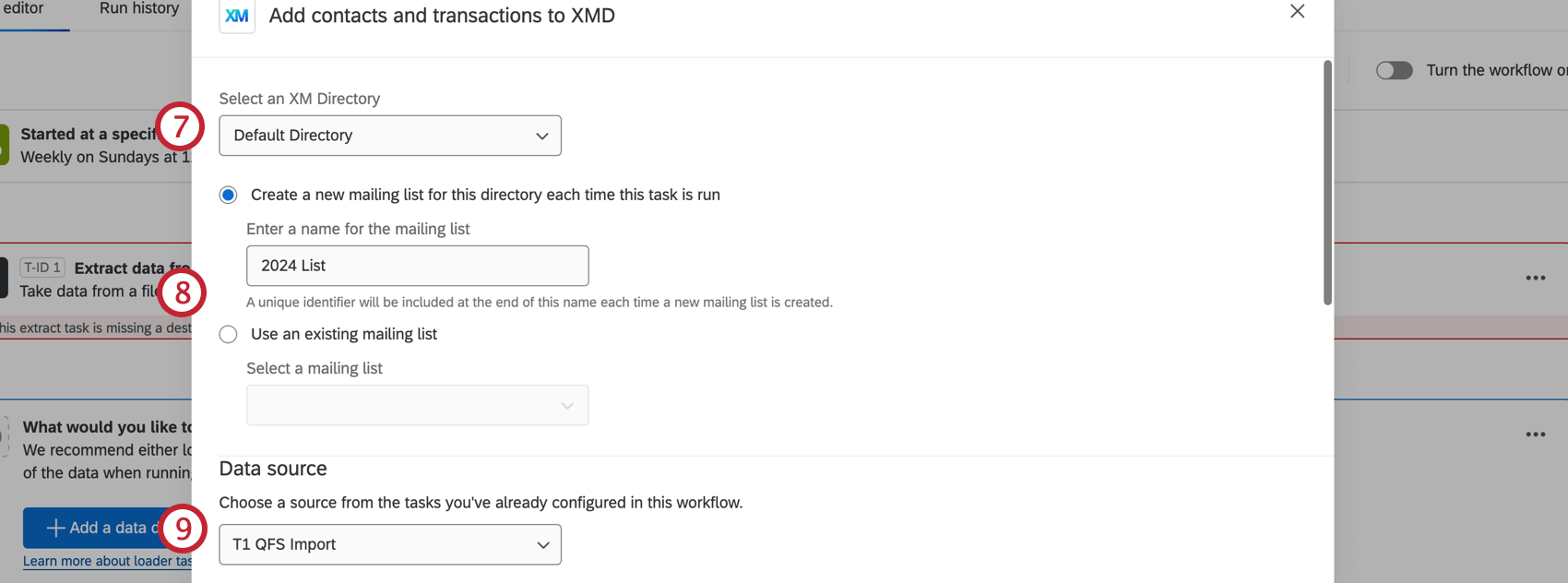
- データをマッピングするメーリングリストを選択します。このワークフローが実行されるたびに、このディレクトリのメーリングリストを新規作成することもできます。
- データソースを選択します。これはステップ4で設定したデータ抽出タスクでなければならない。
- XM DIRECTORYフィールドの多くは自動的にマッピングされます。結果を再確認し、必要に応じて調整する。
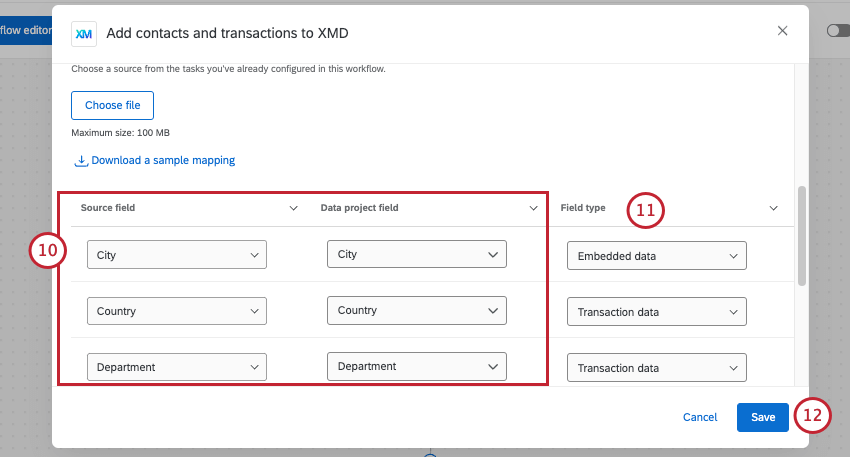 Qtip:フィールドマッピングを変更したい場合は、個別に編集するか、ファイルをアップロードしてください。フィールド値のマッピング参照。
Qtip:フィールドマッピングを変更したい場合は、個別に編集するか、ファイルをアップロードしてください。フィールド値のマッピング参照。 - フィールドタイプ列を使用して、各列が基本連絡先データ、埋め込みデータ、トランザクションデータのいずれであるかを示します。
Qtip:フィールドタイプの違いや適切なトランザクションの日付フォーマットなどの詳細については、「XMDに連絡先とトランザクションを追加するタスクの設定」を参照してください。Qtip:トランザクション日付フィールドをマッピングしない場合、システムは自動的に ワークフローの実行日をトランザクション日付としてマッピングします。
- 保存を クリックする。
アンケート配信自動化サービス
アンケート調査の自動配信では、メーリングリストまたはメーリングリストのサンプルに対して、スケジュールされたアンケート配信を設定することができます。これと同じ機能は、メールタスクまたはテキストメッセージ (SMS) によるアンケートの送信タスクでも実現できます。
- スケジュールされたワークフローを設定します。

- プラス (+) 記号をクリックします。
- タスクの追加を 選択する。
- 配信タスクを選択します:
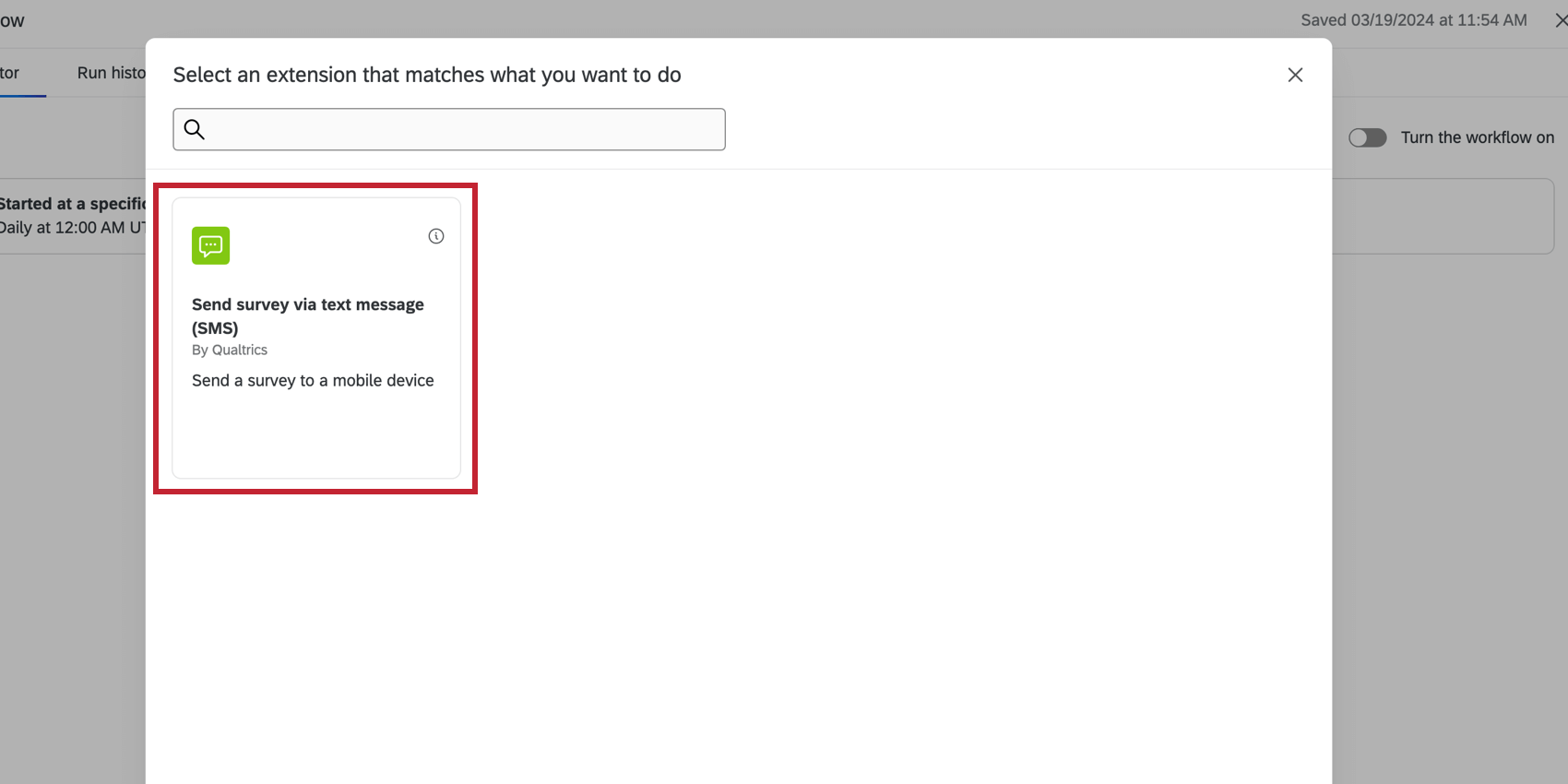
- 上記のリンク先のページの手順に従ってください。
連絡先インポートとアンケート配信自動化のリンク
レガシーオートメーションでは、連絡先インポートとアンケート配信オートメーションをリンクさせ、直近にインポートした連絡先にアンケート配信を行うことができます。ワークフローでは、インポートと配信のタスクを単一の統合ジョブで実行できます。
また、同じワークフローに複数のアンケート配信タスクを追加することも可能ですので、1つの連絡先インポートタスクの後に複数の配信を行うこともできます。
- 連絡先インポートオートメーションの作成タスク」の手順に従ってください。
- プラス記号(+)をクリックします。
- タスクの追加を選択する。

- 配信タスクを選択します:
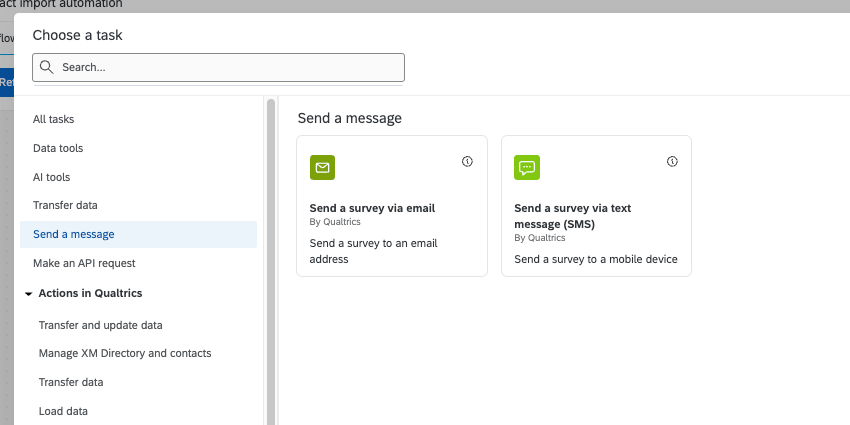 注意XM DIRECTORYタスクはいずれ廃止されるため、使用しないでください。メールによるアンケート調査タスクは、同じメール配信機能だけでなく、多くの強化された機能を提供していますので、代わりにメールによるアンケート調査タスクを使用することをお勧めします。
注意XM DIRECTORYタスクはいずれ廃止されるため、使用しないでください。メールによるアンケート調査タスクは、同じメール配信機能だけでなく、多くの強化された機能を提供していますので、代わりにメールによるアンケート調査タスクを使用することをお勧めします。 - 上記のリンク先のページの手順に従ってください。
- 招待する人を選択する際、ディレクトリやメーリングリストを選択するのではなく、 「ソース」をクリックし、「招待する人」を選択します。 先に作成したXM DIRECTORYタスクに連絡先とトランザクションを追加する。連絡先自動化のために。
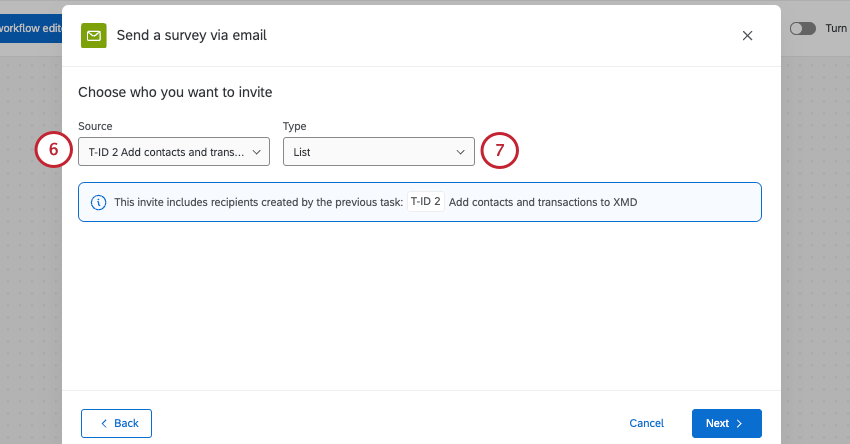
- タイプ」で、作成したメーリングリストに送信するか、特定のトランザクショングループに送信するかを選択します。
Qtip: リストを選択するとメーリングリスト全体が招待されます。トランザクショングループを選択した場合、このワークフロー実行で新しく追加された連絡先のみが招待されます。連絡先インポートのたびに新しいメーリングリストを作成しない場合は、トランザクショングループを選択してください。
- タスクを完了する。必要であれば、これらの手順を繰り返して、さらに配信をリンクすることもできます。
警告ワークフローは、連絡先インポートの自動化に8配信までしかリンクできません。この数値を超えるレガシーオートメーションがある場合は、別の移行ソリューションについてカスタマーサクセスマネージャーにご相談ください。
Qtip:ワークフローを頻繁に実行するようにスケジュールしても、選択したソースから抽出する新しいファイルがない場合、ワークフローは配信を送信せず、失敗とマークします。これは意図された動作であり、メッセージを送る連絡先グループがなければ、メッセージは発信できないからだ。ワークフローの失敗通知をオンにしていて、受信しすぎるのを避けたい場合は、連絡先のインポートと配信の間にワークフローに条件を追加してください。下にあるように、ファイルが空でない場合にのみ配信を行うように条件セットをすることで、説明したような失敗をなくすことができる。
概要レポートの実行
メールタスクでは、アンケートリンクを含まない一般的なメールメッセージを送信することができます。このような理由から、メールタスクは、実行レポートを作成し、各実行で処理された連絡先の数を関係者に最新情報として提供したい場合に最適なオプションです。ただし、メールタスクを使用している場合は、アンケートが正しいメーリングリストに送信されるように特定の ID を追加する必要があります。
リンク配信の有無にかかわらず、連絡先インポートオートメーションを使用している場合は、以下の手順に従ってください。
- 宛先」(受信者)フィールドの次へ、テキストの差し込みボタン({a})をクリックします。
- にカーソルを合わせる。 先に作成したXM DIRECTORYタスクに連絡先とトランザクションを追加する。.
- トランザクションバッチIDを選択します。
- Eメールを記入してください。本文では、連絡先抽出または連絡先アップロードのどちらかからテキストの差し込みを生成できます。
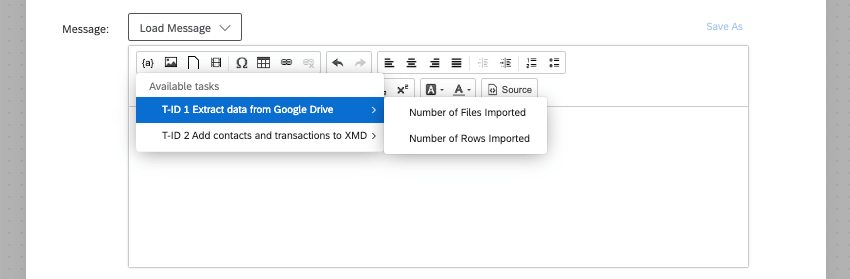
- ソース)からデータを抽出します:インポートされたすべてのファイルのファイル数または行数をメール受信者に表示できます。行数は、生成された連絡先の数を表示するのに最適な方法です。
- 連絡先やトランザクションをXMDに追加:新しい連絡先がアップロードされたディレクトリ、リストID、トランザクションIDなどの情報を表示します。
ピープルインポートオートメーション(EX)
このセクションでは、従業員エクスペリエンスの顧客のみが利用でき、XMディレクトリから切り離されたオートメーションについて説明します。
従業員インポートの自動化により、選択肢から従業員リストを自動的に従業員ディレクトリに取り込むことができます。レガシーオートメーションでは、従業員はSFTP(Secure File Transfer Protocol)サーバー、クアルトリクスファイルサービス、またはGoogleドライブから取得できます。ワークフローは、ETLワークフローを使用してこれと同じ機能を実現すると同時に、SuccessFactors、Workdayなど、より多くのソースをサポートします。
- スケジュールされたワークフローを設定します。

- プラス (+) 記号をクリックします。
- タスクの追加を 選択する。
- 以下のデータ抽出タスクのいずれかを作成する:
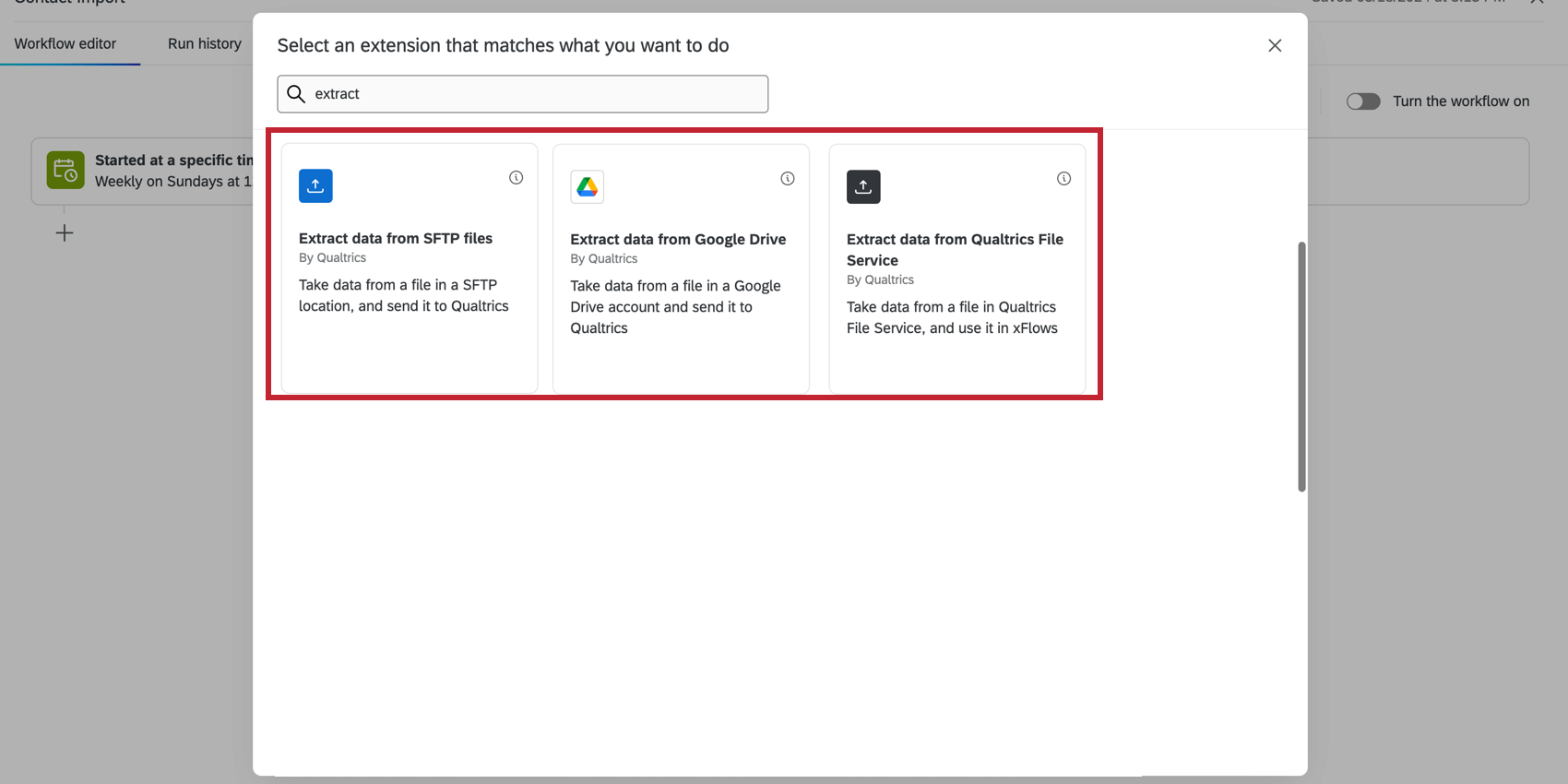
- Add a data destinationをクリックします。
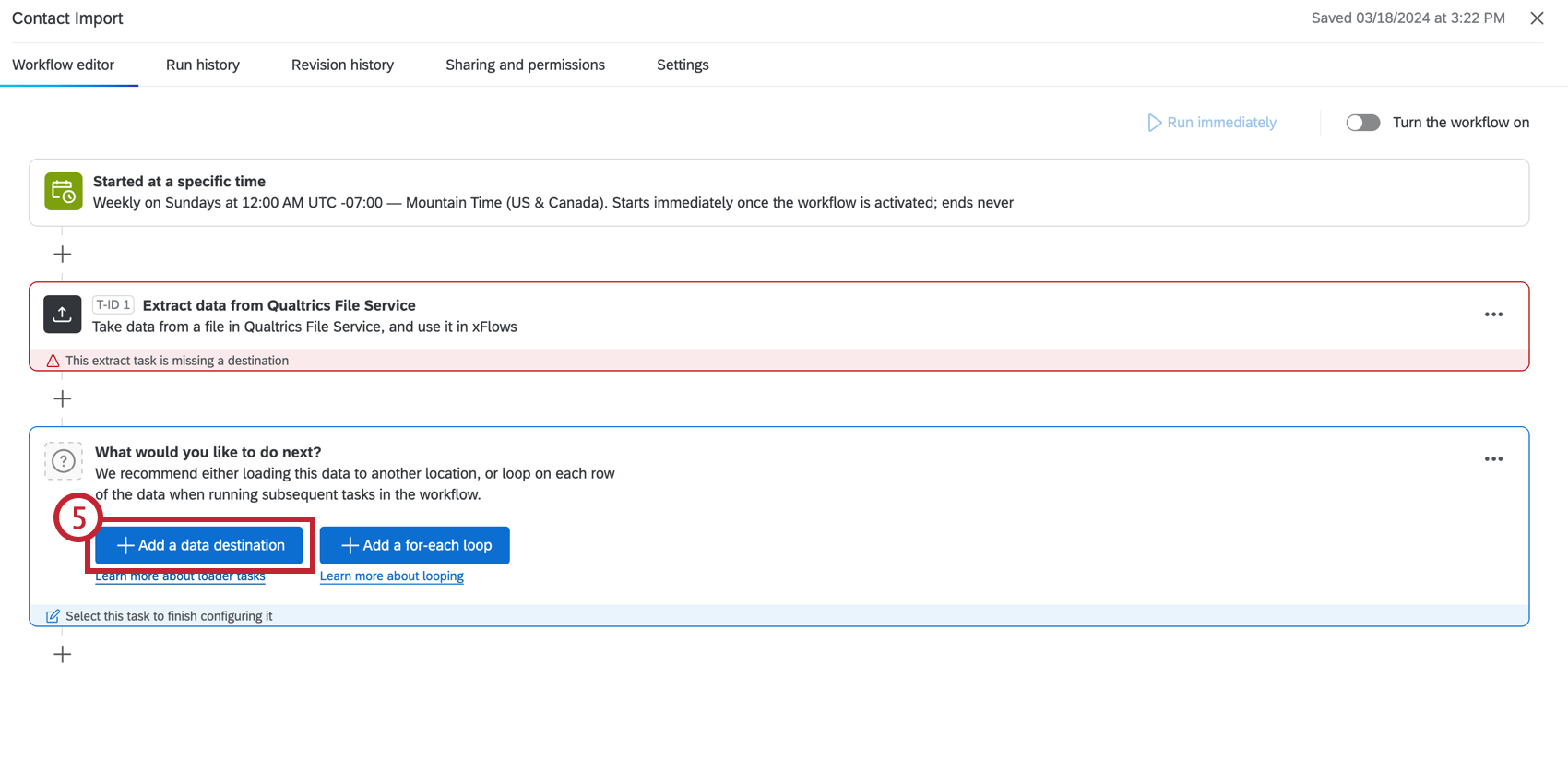
- EX ディレクトリにユーザーをロードするタスクを選択します。
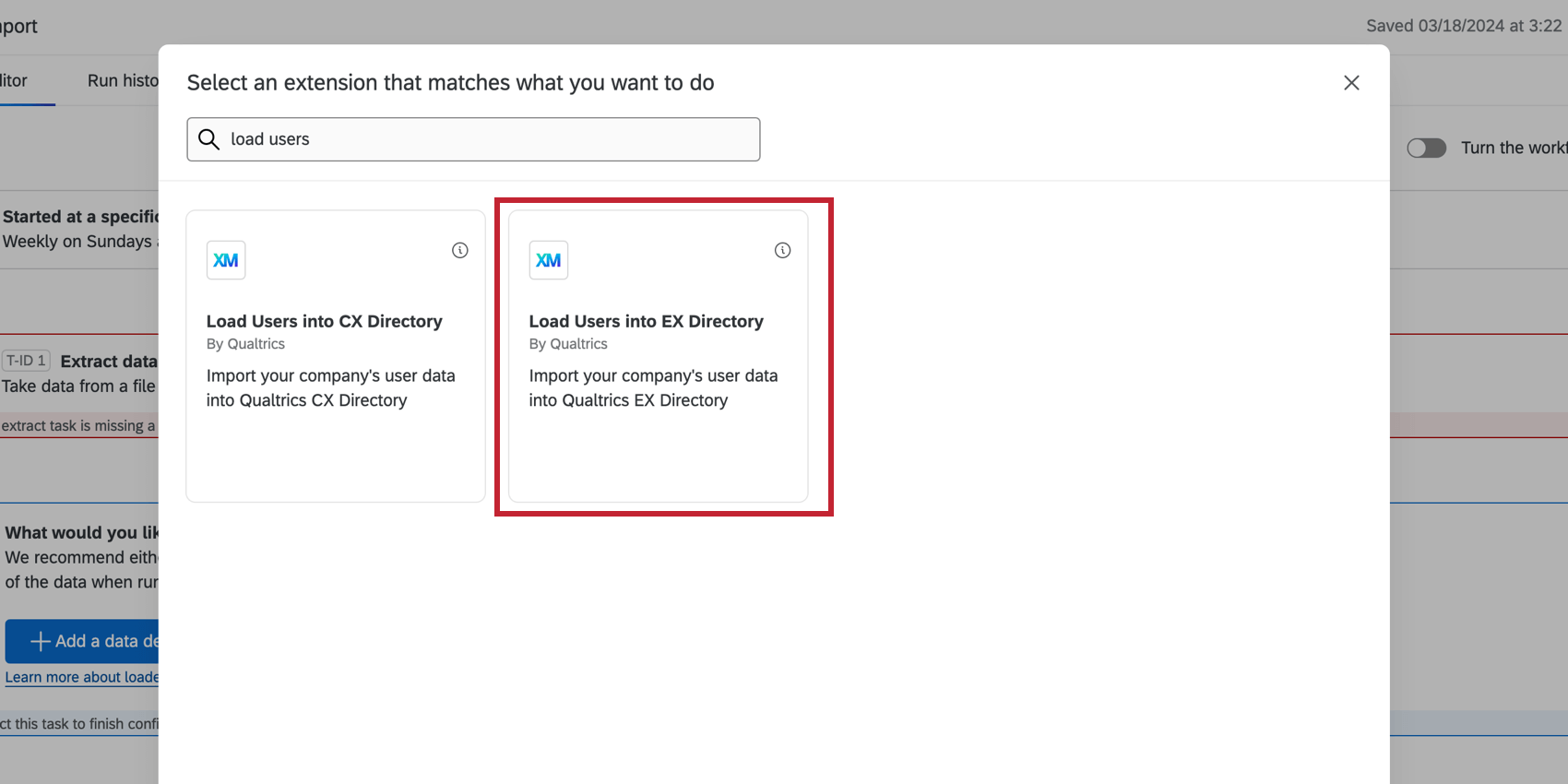
- ユーザーをEXディレクトリにロードするタスクの手順に従ってください。
オートメーション自動移行の互換性のない機能
Active XM DIRECTORYおよびEXオートメーションは、2025年7月以降、自動的にワークフローに移行されます。
以下の機能はワークフローに存在しないため、オートメーションをワークフローに移行することはできません。オートメーションを自動移行させるには、オートメーションを編集してこれらの設定を削除する必要がある:
- Dropboxからインポート。
- Gigyaからのインポート(別名SAP顧客データクラウドからのインポート)。
- 設定された回数の発生後に終了するオートメーション。
- TXT形式のファイルをインポートする。
上記の機能以外にも、ワークフローに移行すると、いくつかのオートメーション構成が変更されます。オートメーションに以下の機能が1つ以上ある場合、ワークフローは自動移行されますが、若干の機能変更が適用されます:
- オンデマンド」に設定されたオートメーションは、15分ごとに実行され、1時間ごとに実行されるように変更されます。これは、スケジュールされたワークフローで最も頻繁に使用される設定です。
Qtip:ワークフローを15分ごとに実行する必要がある場合は、クアルトリクス・アカウント・エグゼクティブにリクエストを提出してください。
- リンク配信を含むオートメーションは、連絡先をインポートし、アンケートを配信する単一のワークフローとして移行されます。自動化が20リンク配信を超える場合、移行されたワークフローはワークフロー内の20タスクの制限を超えます。必要に応じてワークフローを編集し、余分なタスクを削除したり、配信を統合することができます。
Qtip:スケールとパフォーマンスを最適化するために、自動移行期間前にインポートと配信のワークフローを分割することをお勧めします。
- アンケート調査とリマインダーの有効期限が数時間のオートメーションは、その有効期限が毎日に移行されます。